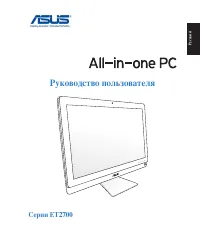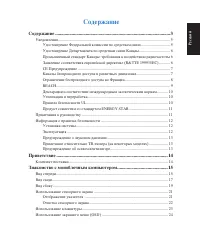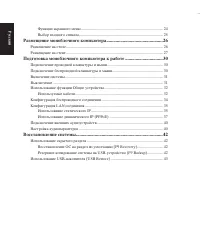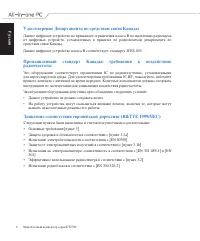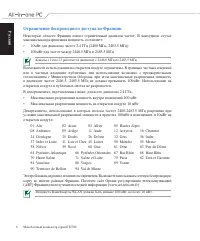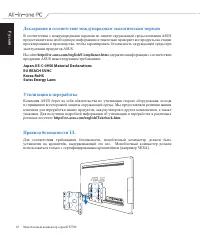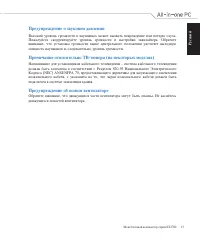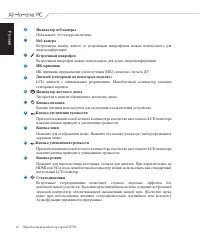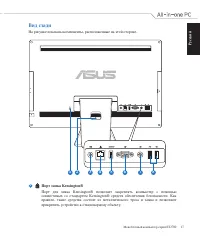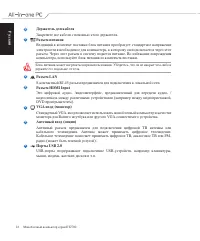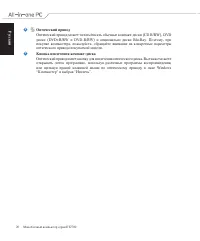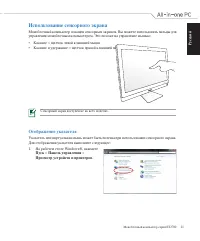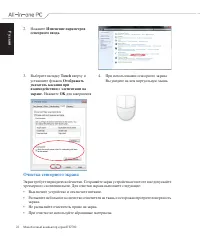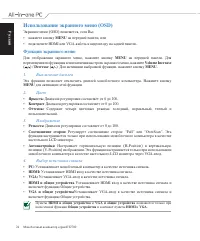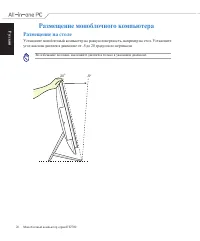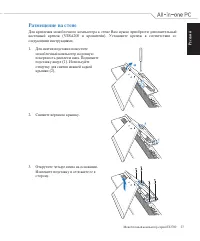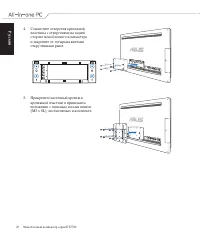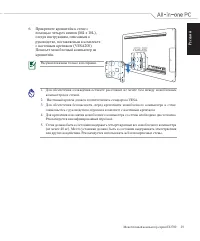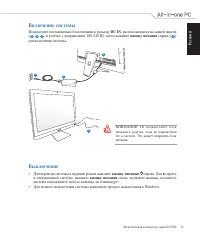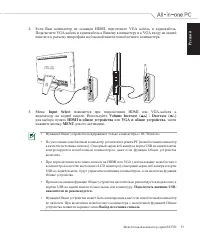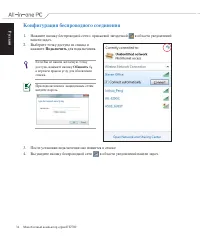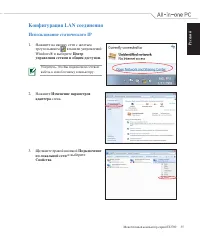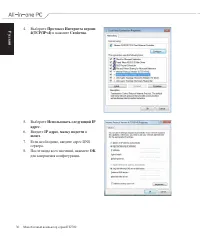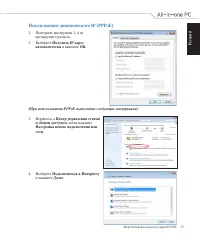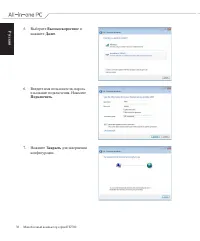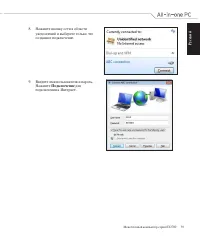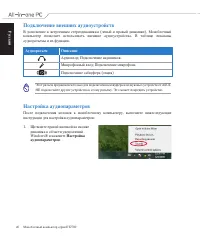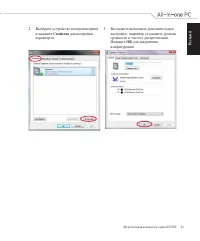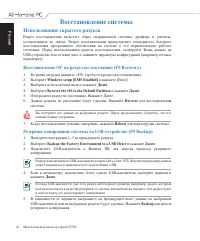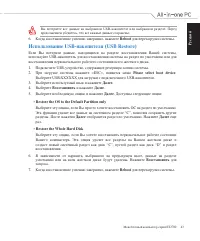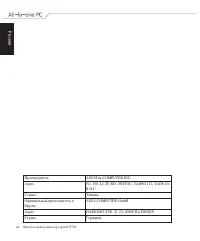Моноблоки ASUS ET2700I - инструкция пользователя по применению, эксплуатации и установке на русском языке. Мы надеемся, она поможет вам решить возникшие у вас вопросы при эксплуатации техники.
Если остались вопросы, задайте их в комментариях после инструкции.
"Загружаем инструкцию", означает, что нужно подождать пока файл загрузится и можно будет его читать онлайн. Некоторые инструкции очень большие и время их появления зависит от вашей скорости интернета.
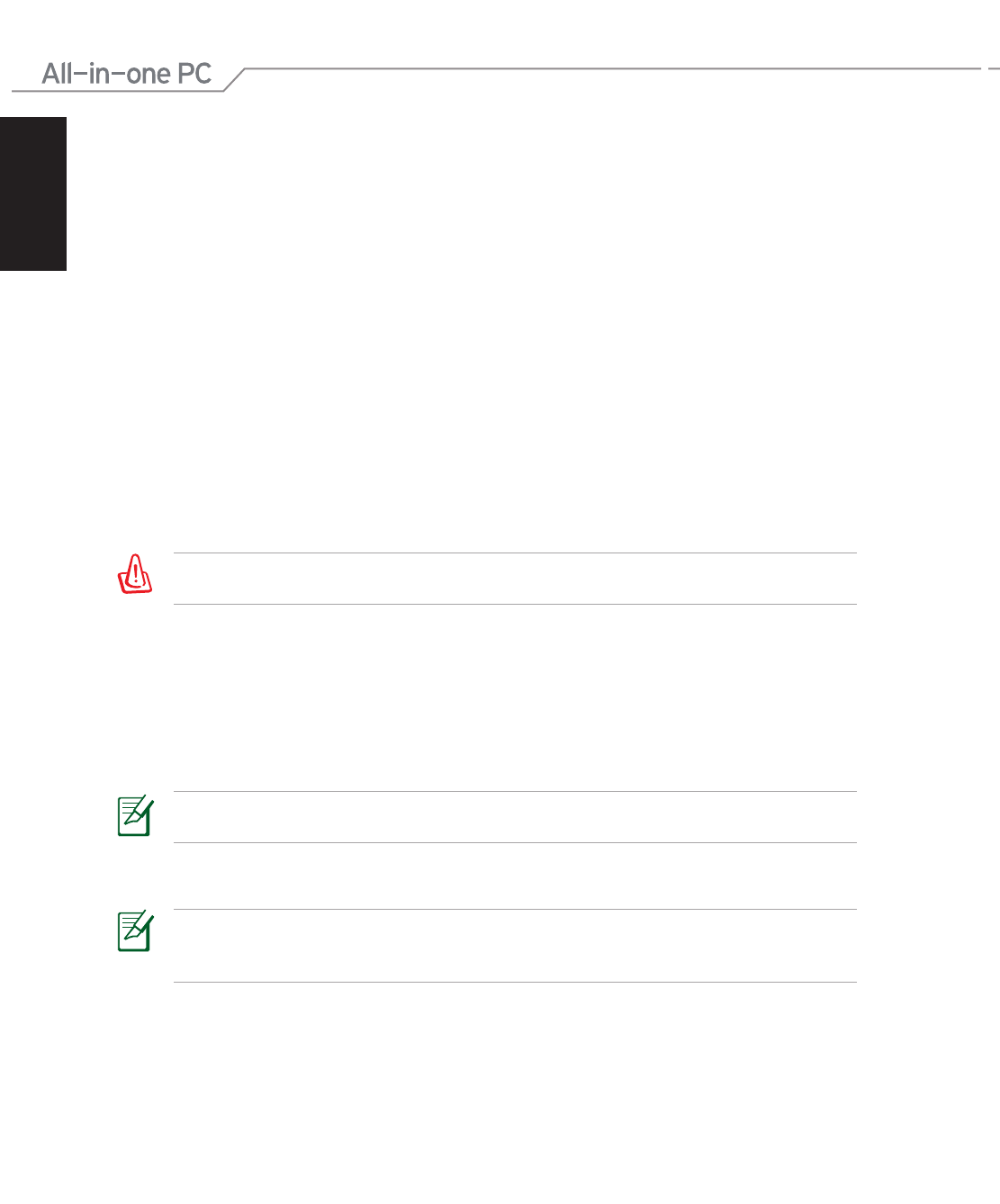
Рус
ск
ий
42 Моноблочный компьютер серии ET2700
Восстановление системы
Использование скрытого раздела
Раздел восстановления включает образ операционной системы, драйвера и утилиты,
установленные на заводе. Раздел восстановления предоставляет возможность быстрого
восстановления программного обеспечения на системе в его первоначальное рабочее
состояние. Перед использованием раздела восстановления, скопируйте Ваши данные на
USB-устройство или сетевой диск и запишите параметры конфигурации (например сетевые
параметры).
Восстановление ОС на раздел по умолчанию (F9 Recovery)
1. Во время загрузки нажмите <F9> (требуется раздел восстановления).
2. Выберите
Windows setup [EMS Enabled]
и нажмите [Enter].
3. Выберите используемый язык и нажмите
Далее
.
4. Выберите
Recover the OS to the Default Partition
и нажмите
Далее
.
5. Отобразится раздел по умолчанию. Нажмите Далее.
6. Данные раздела по умолчанию будут удалены. Нажмите
Recover
для восстановления
системы.
Вы потеряете все данные на выбранном разделе. Перед продолжением убедитесь, что все
важные данные сохранены.
7. Когда восстановление успешно завершено, нажмите
Reboot
для перезагрузки системы.
Резервное копирование системы на USB-устройство (F9 Backup)
1. Повторите инструкции 1–3 из предыдущего раздела.
2. Выберите
Backup the Factory Environment to a USB Drive
и нажмите
Далее
.
3. Подключите USB-накопитель к Вашему ПК для запуска процесса резервного
копирования.
Размер подключенного USB-накопителя должен быть более 5ГБ. Фактический размер данных
может изменяться в зависимости от модели Вашего ПК.
4. Если к компьютеру подключено более одного USB-накопителя, выберите нужный и
нажмите
Далее
.
Если на USB-накопителе уже есть раздел необходимого размера (например, раздел, который
был использовался в качестве резервного), система автоматически покажет этот раздел будет
и использовать его для резервного копирования.
5. В зависимости от варианта, выбранного на предыдущем шаге, данные на выбранном
USB-накопителе или на выбранном разделе будут удалены. Нажмите
Backup
для начала
резервного копирования.
Содержание
- 3 Содержание
- 5 Уведомления; Удостоверение Федеральной комиссии по средствам связи; вызвать нежелательные режимы его работы.; Требования по воздействию радиочастоты; уменьшения воздействия радиочастотной энергии.
- 6 Удостоверение Департамента по средствам связи Канады
- 7 Каналы беспроводного доступа в различных диапазонах; Япония; CE Предупреждение; должен принять соответствующие меры.
- 8 Ограничение беспроводного доступа во Франции
- 9 Не разбирать; ОСТОРОЖНО; REACH
- 10 Декларация и соответствие международным экологическим нормам; содержится информация о соответствии; Утилизация и переработка; регионах посетите; Правила безопасности UL
- 11 Примечания к руководству; Продукт совместим со стандартом ENERGY STAR
- 12 Информация о правилах безопасности; Установка системы
- 13 Предупреждение о звуковом давлении; подключен к системе заземления здания.; Предупреждение об осевом вентиляторе; движущихся лопастей вентилятора.
- 14 Приветствие; поставки отсутствуют или повреждены, обратитесь к продавцу.; Комплект поставки
- 15 Знакомство с моноблочным компьютером; Вид спереди; На рисунке показаны компоненты, расположенные на этой стороне.
- 17 Вид сзади; Порт замка Kensington®; прикрепить устройство к стационарному объекту.
- 18 Закрепите все кабели с помощью этого держателя.; Разъем питания; компьютера, используйте блок питания из комплекта поставки.; Разъем LAN
- 19 Вид сбоку; Слот карт памяти; Разъем наушников
- 20 оптического привода покупаемой модели.; Кнопка извлечения компакт-диска; “Компьютер” и выбрав “Извлечь”.
- 21 Использование сенсорного экрана; • Касание и удержание = щелчок правой клавишей мыши; Отображение указателя; Пуск
- 22 Очистка сенсорного экрана
- 23 Использование клавиатуры
- 24 Функции экранного меню; Выключение дисплея; HDMI и общие устройства; Общие устройства; HDMI
- 25 Настройка системы; Выбор входного сигнала
- 26 Размещение моноблочного компьютера; Размещение на столе; угол наклона дисплея в диапазоне от -5 до 20 градусов по вертикали.
- 27 Размещение на стене
- 29 Прикрепите кронштейн к стене с
- 30 Подготовка моноблочного компьютера к работе; Подключение проводной клавиатуры и мыши; USB; Подключение беспроводной клавиатуры и мыши
- 31 Включение системы; DC IN; Выключение; кнопку питания
- 32 Используемые кабели; Использование функции Общие устройства; Общие устройства
- 33 Подключать внешние USB-; Выбор источника сигнала; появляется при подключении HDMI или VGA-кабеля к
- 34 Конфигурация беспроводного соединения; Выберите точку доступа из списка и; Подключить; Обновить; После установки подключения оно появится в списке.
- 35 Конфигурация LAN соединения; Использование статического IP; Щелкните правой кнопкой
- 36 для завершения конфигурации.
- 37 Повторите инструкции 1–4 из
- 38 нажмите; Далее; и название подключения. Нажмите; для завершения
- 39 Подключение
- 40 Подключение внешних аудиоустройств; аудиоразъемы и их функции.; Аудиоразъем; Настройка аудиопараметров; инструкции для настройки аудиопараметров:; Настройка
- 41 Свойства
- 42 Восстановление системы; Использование скрытого раздела; Восстановление ОС на раздел по умолчанию (F9 Recovery)